win10重装系统(小白教程)-可保留数据
1、准备一个内存8g以上的U盘(备份好U盘里的文件哦,这个过程会把U盘格式化掉)
2、把准备好的U盘做成“重装系统U盘”(下方链接下载制作“重装系统U盘”的软件到电脑上)
下载 Windows 10 (microsoft.com)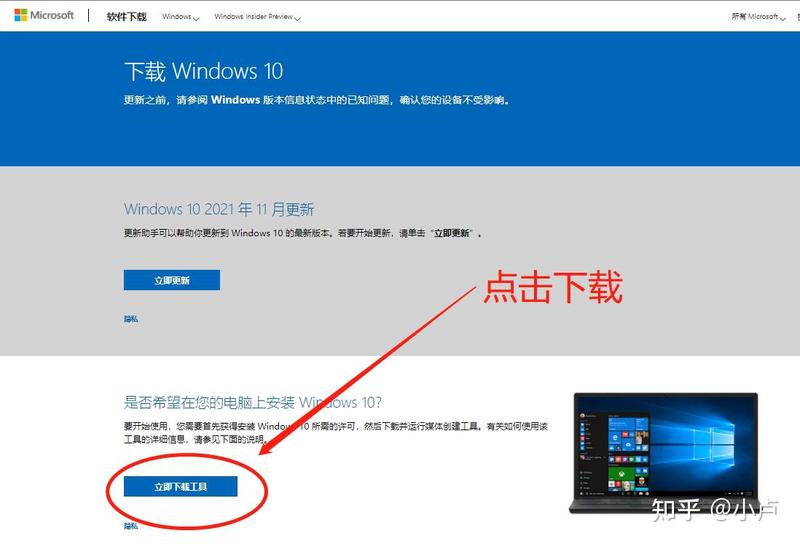
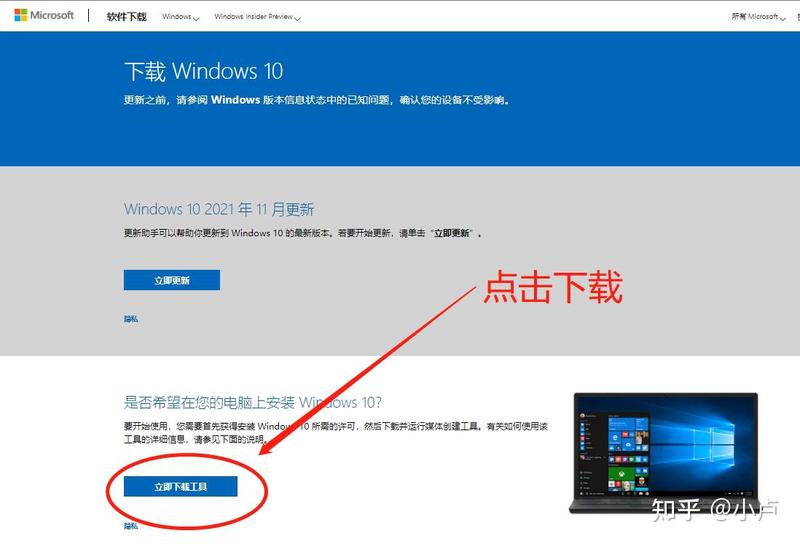 下载U盘制作工具
下载U盘制作工具
 制作U盘-1
制作U盘-1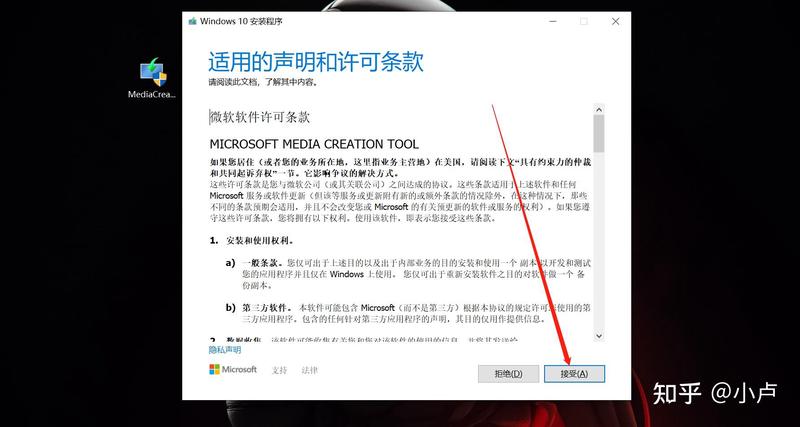
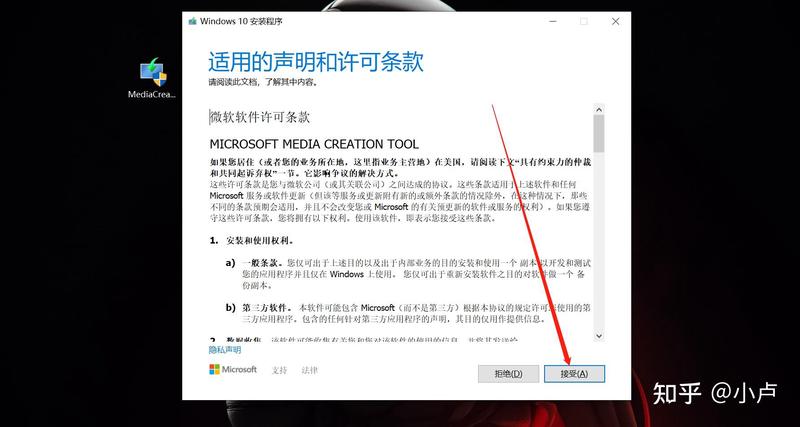 制作U盘-2
制作U盘-2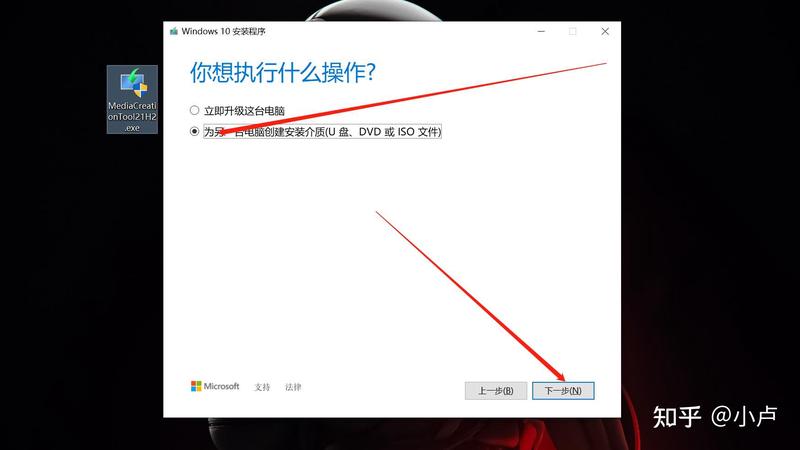
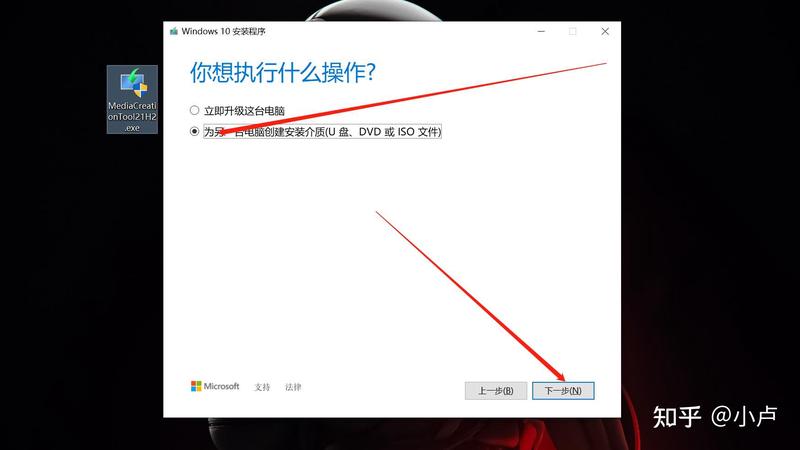 制作U盘-3
制作U盘-3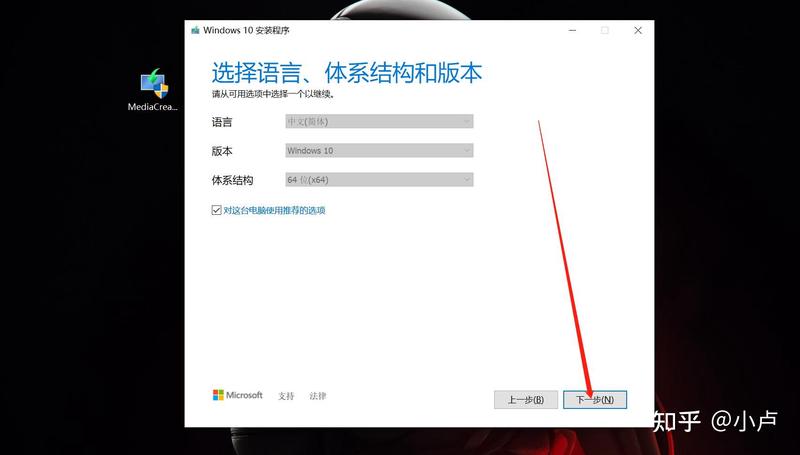
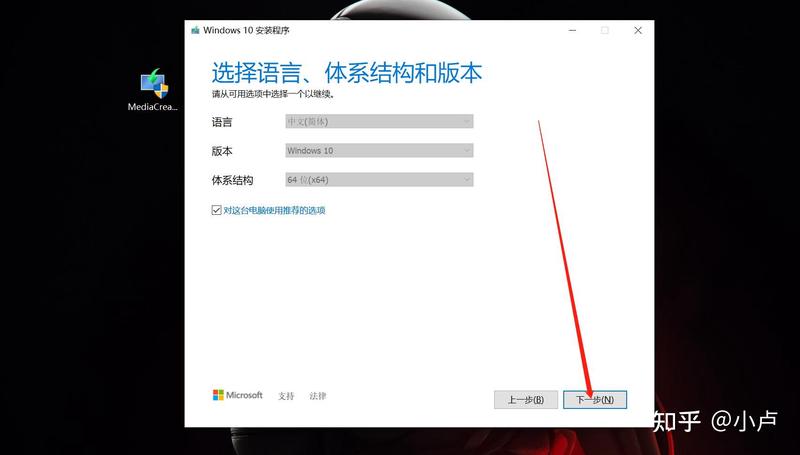 制作U盘-5
制作U盘-5
 制作U盘-6
制作U盘-6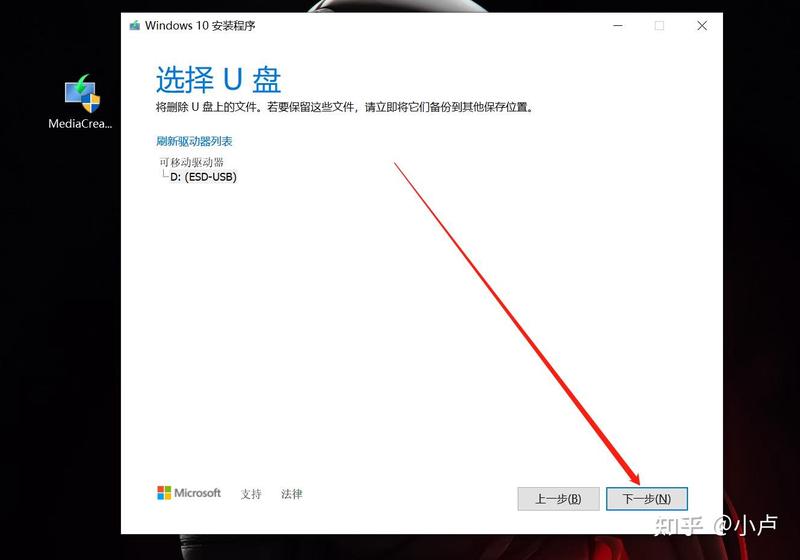
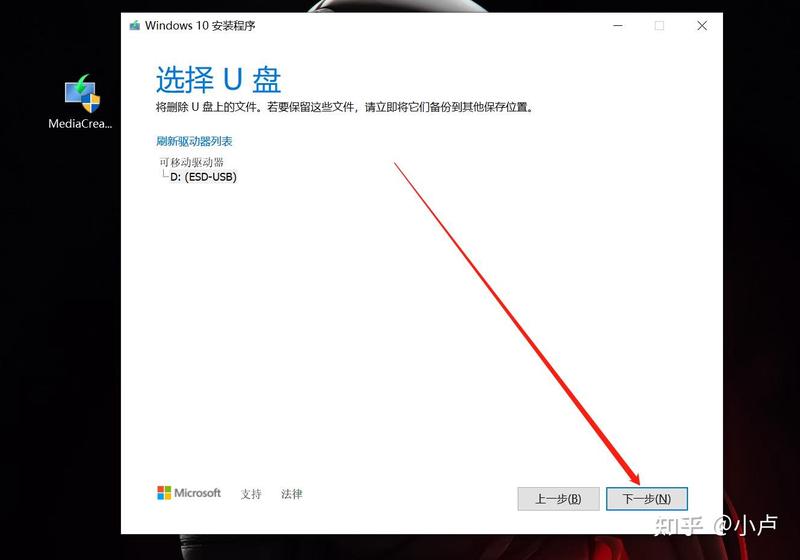 制作U盘-7
制作U盘-7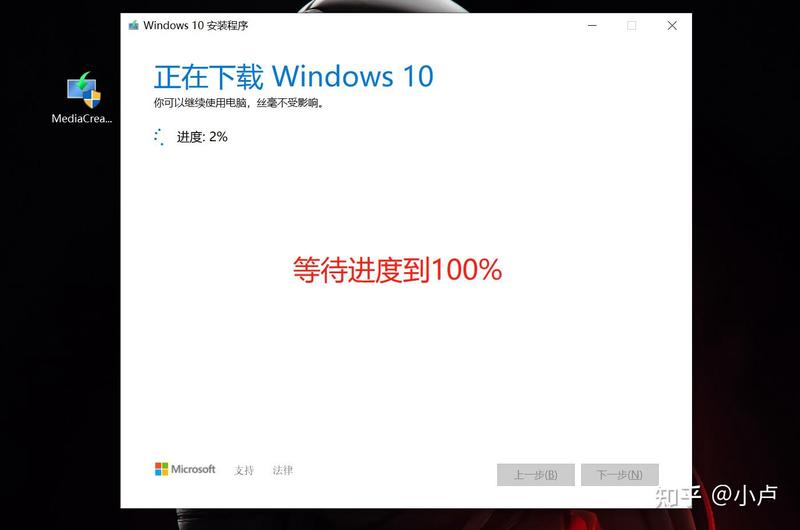
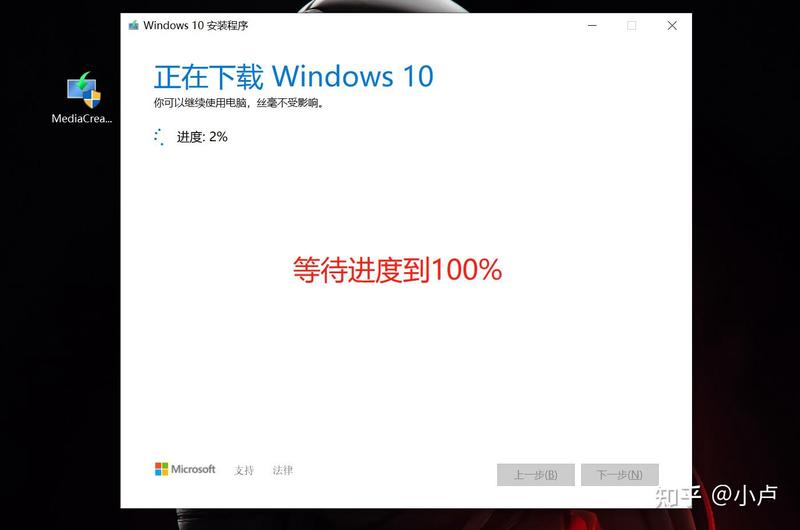 制作U盘-7
制作U盘-7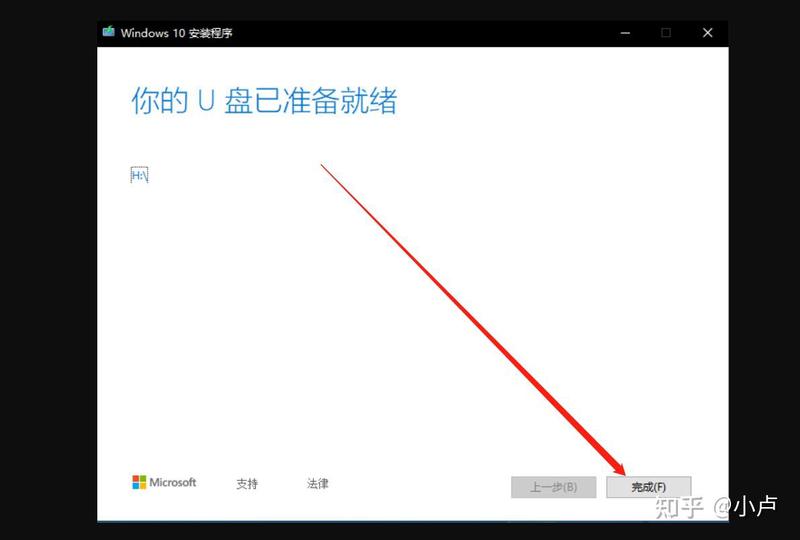
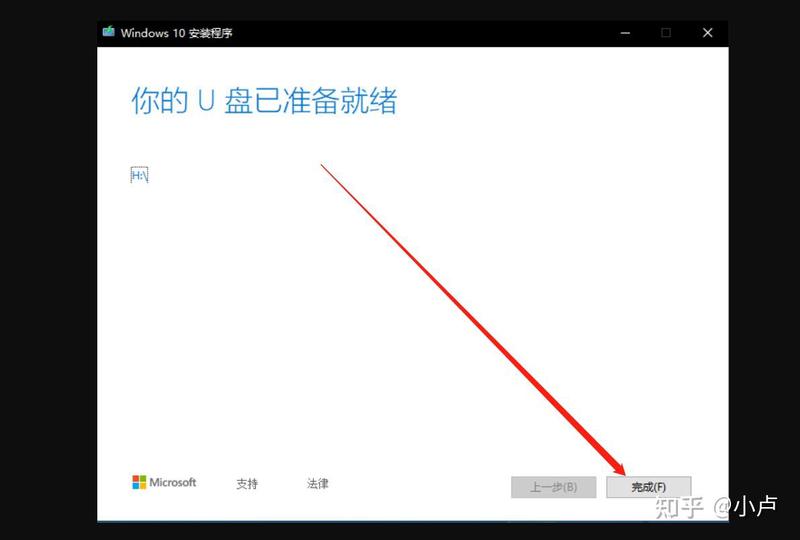 制作U盘8
制作U盘8
到这里重装系统的U盘就制作完成了,接下来需要把电脑的启动盘选择成这个U盘,跟着下面步骤走哈
不同的电脑,不同的主板,选择启动盘的方法不一样,但都是开机或者重启后“狂”按某个键,可参考下面下图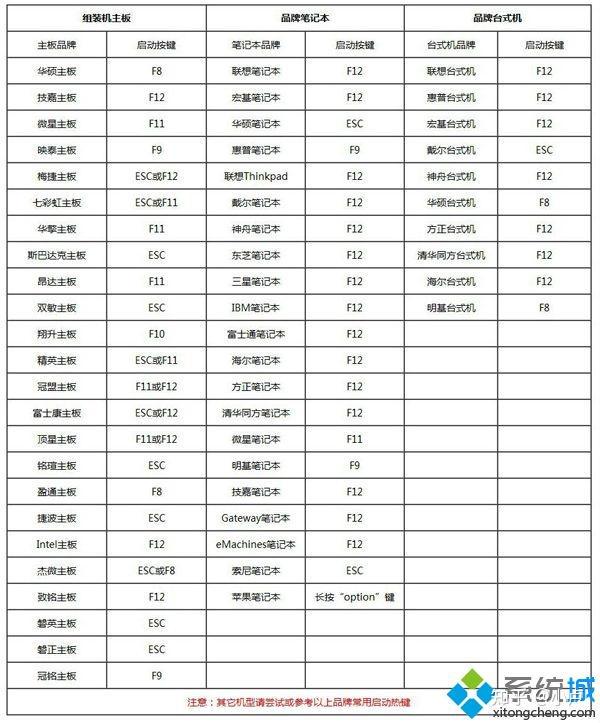
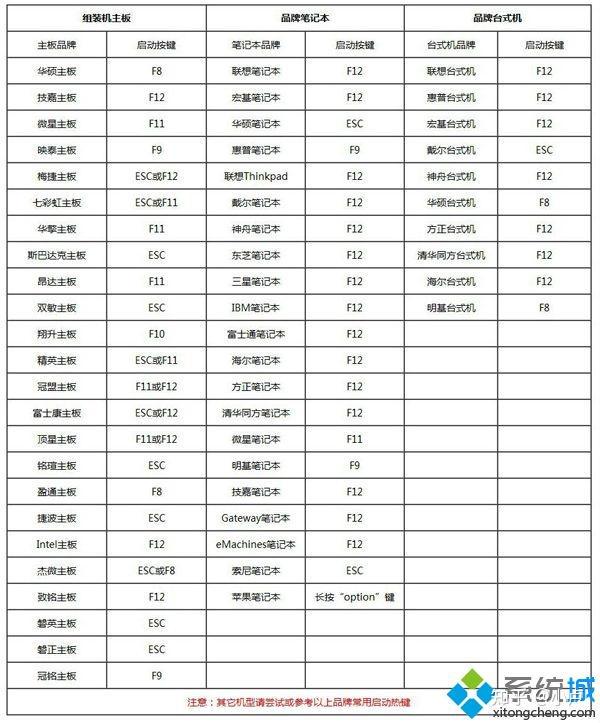 不同电脑和主板,选择启动盘按键
不同电脑和主板,选择启动盘按键
下面以联想笔记本电脑为例:
按下开机键后一直按F12,然后出现下图(选择EFI USB),按回车进入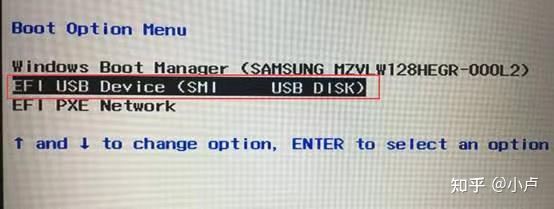
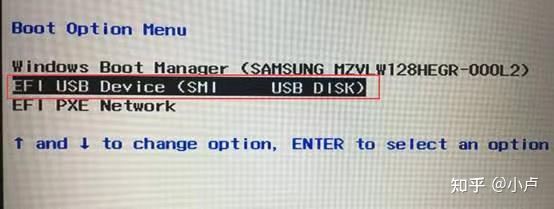 选择启动盘
选择启动盘
安装系统过程(输入密钥步骤跳过即可,系统版本随便选择,文章最后会附赠:系统一键激活工具。这里注意:一般购买笔记本电脑的时候都会赠送windows系统,这里如果选择购买电脑时候的系统版本的话就可以免激活,一般都是家庭版)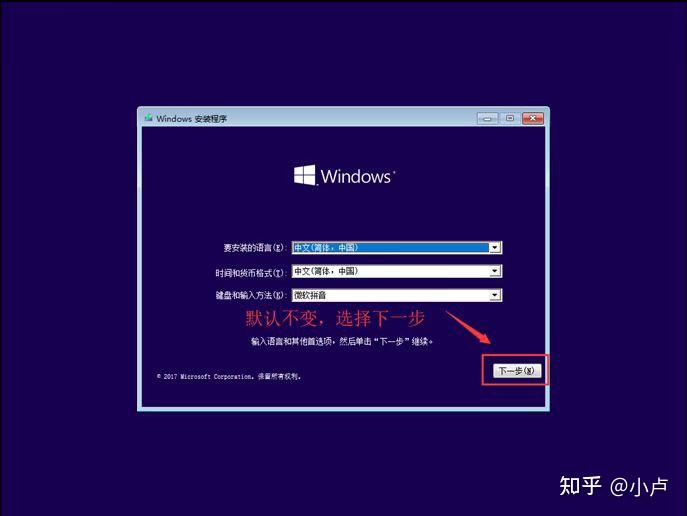
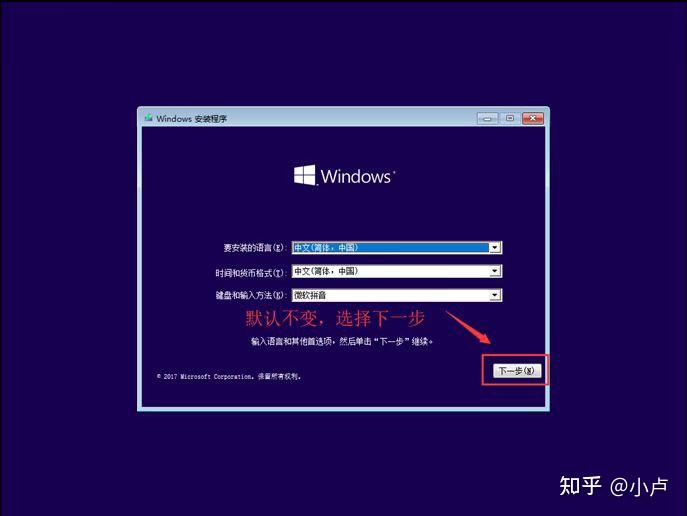
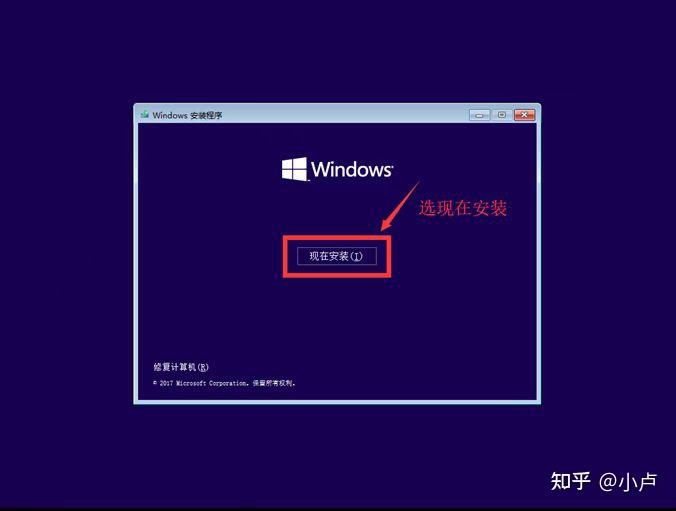
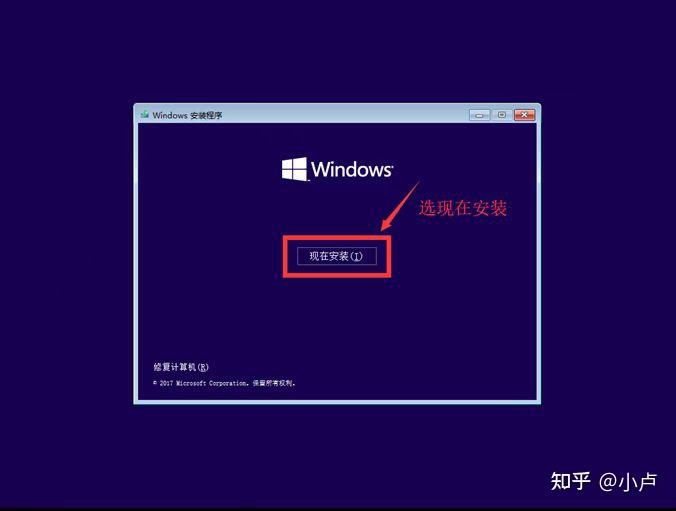
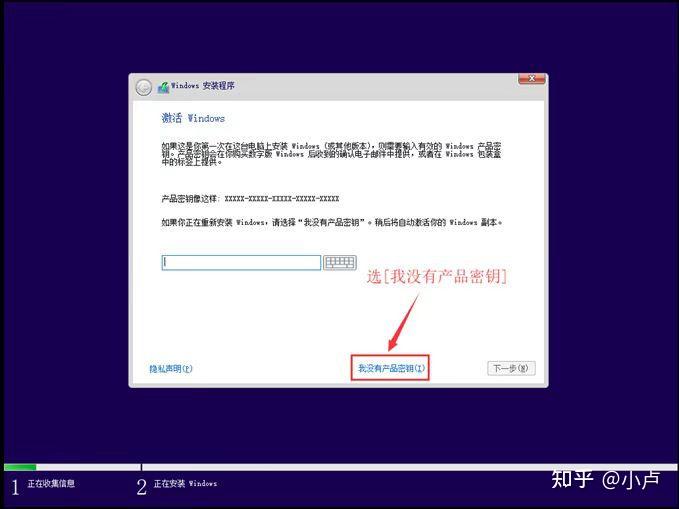
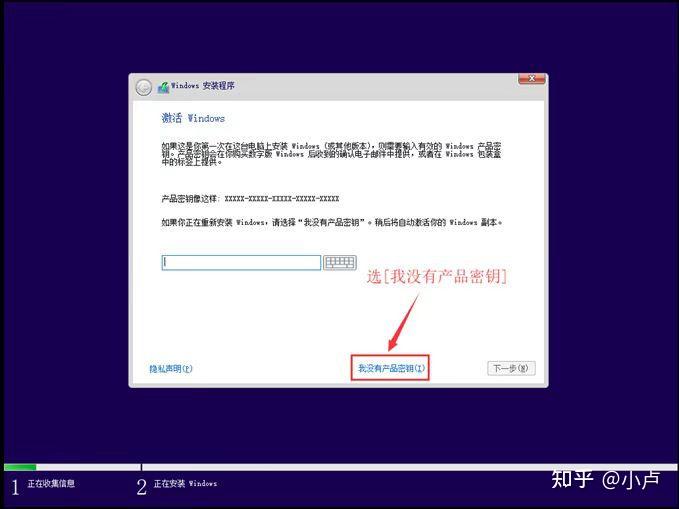
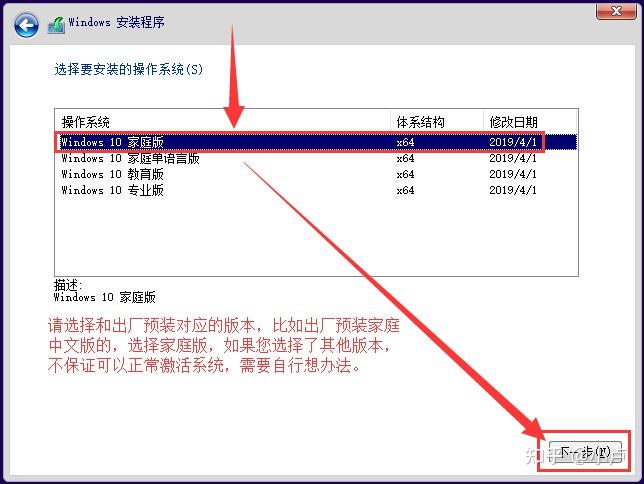
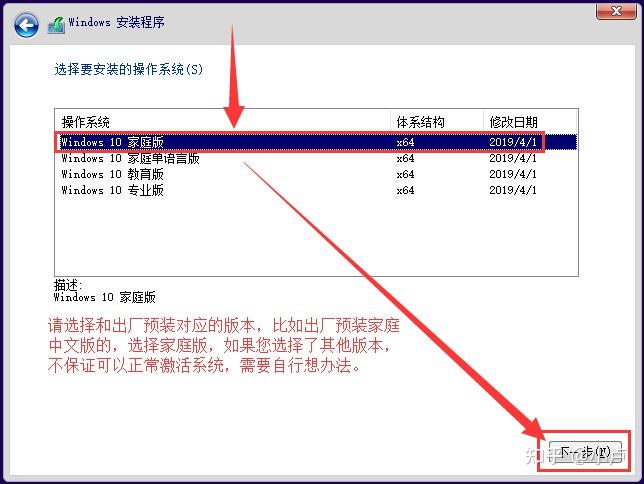
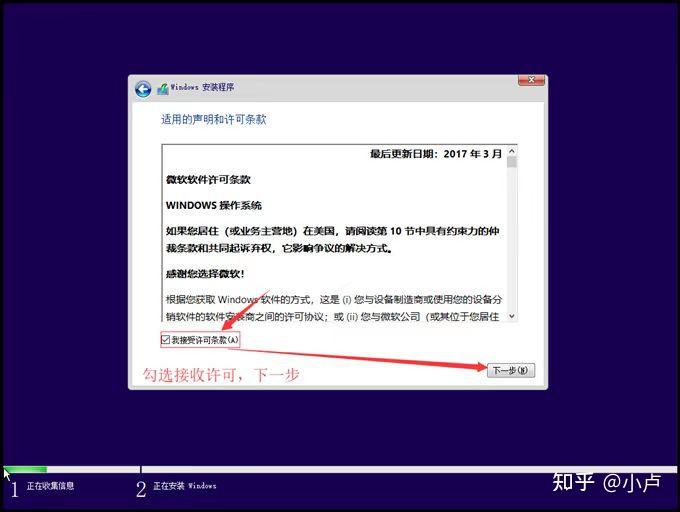
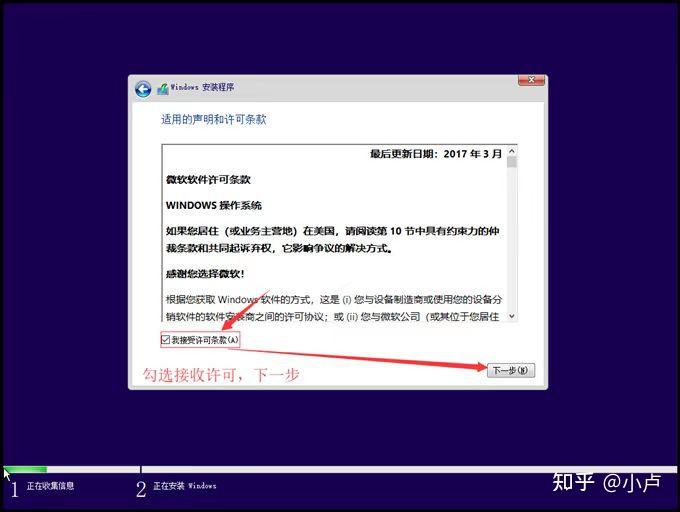
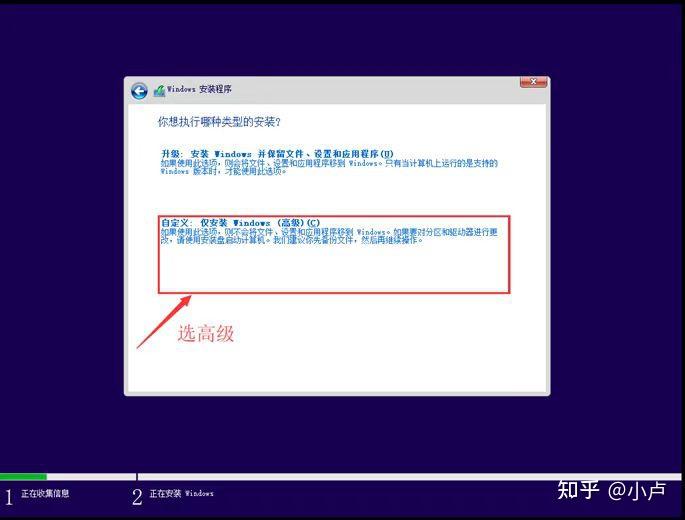
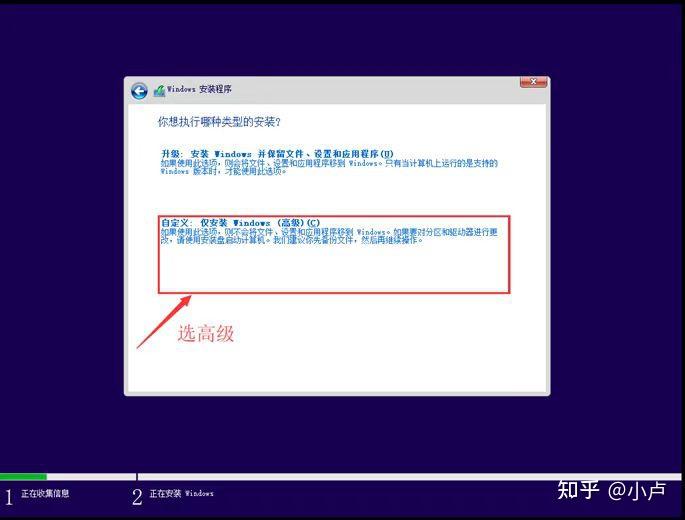
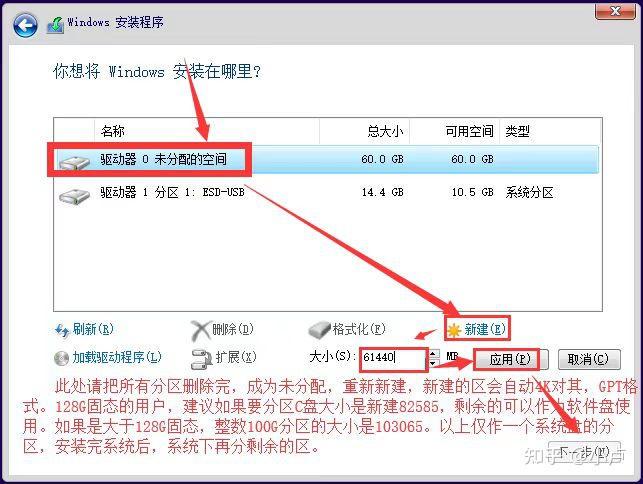
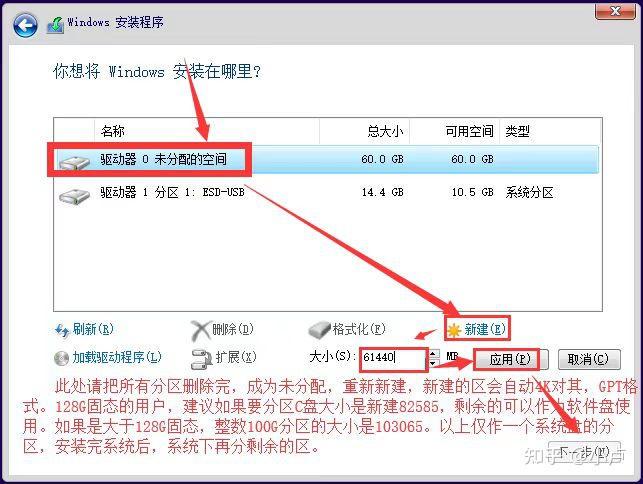
如果要保存原来电脑上的文件,建议不要删除任何磁盘,直接选择可用空间大1点的驱动器,然后应用,选择下一步,这样装好系统后,打开此电脑,进刚刚选择的那个驱动器(也叫磁盘),里面有个文件夹“windows.old”里面就是重装系统前的文件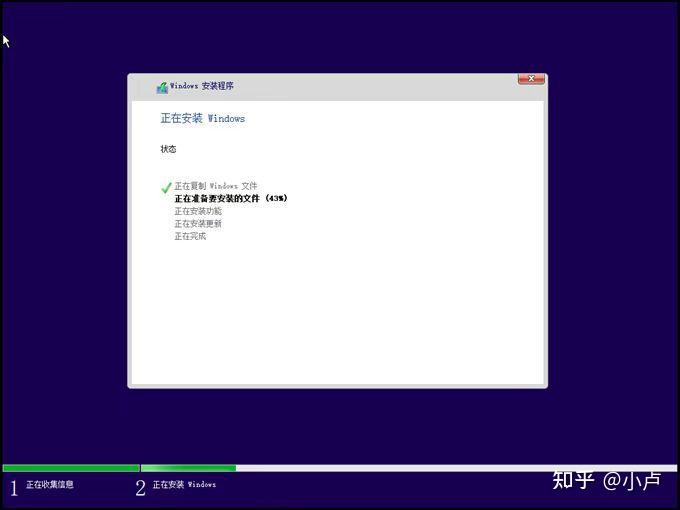
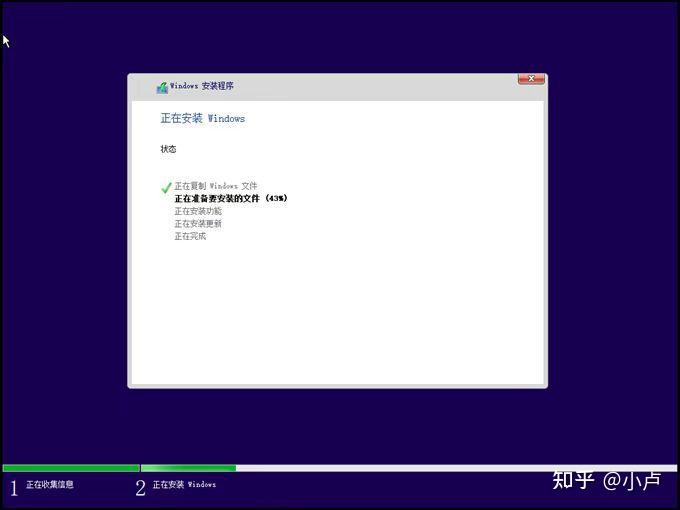


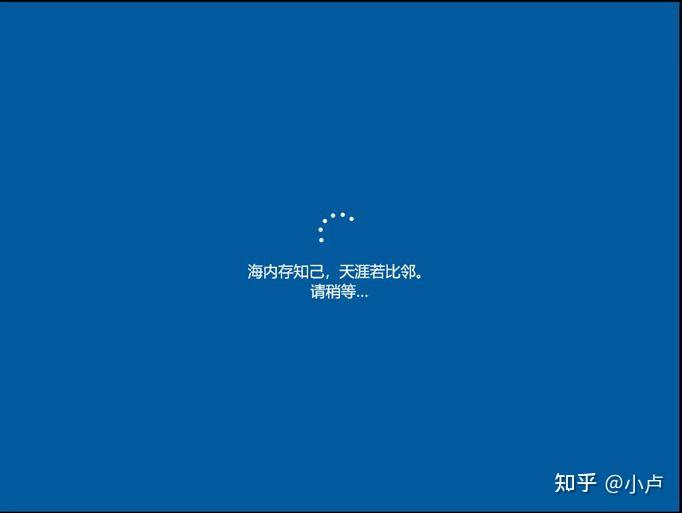
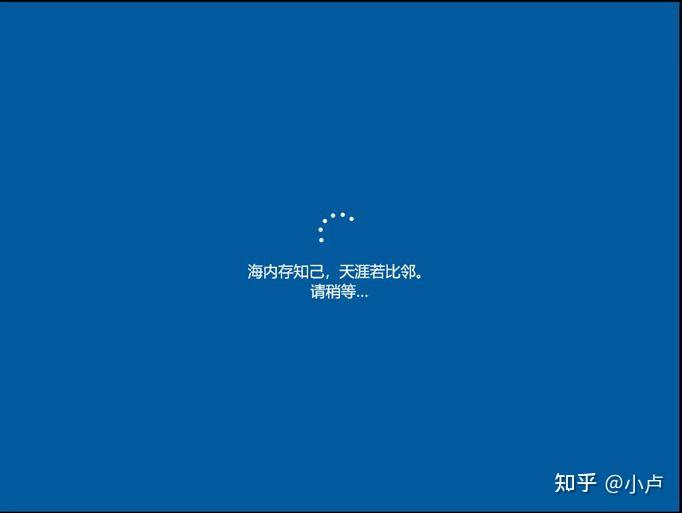
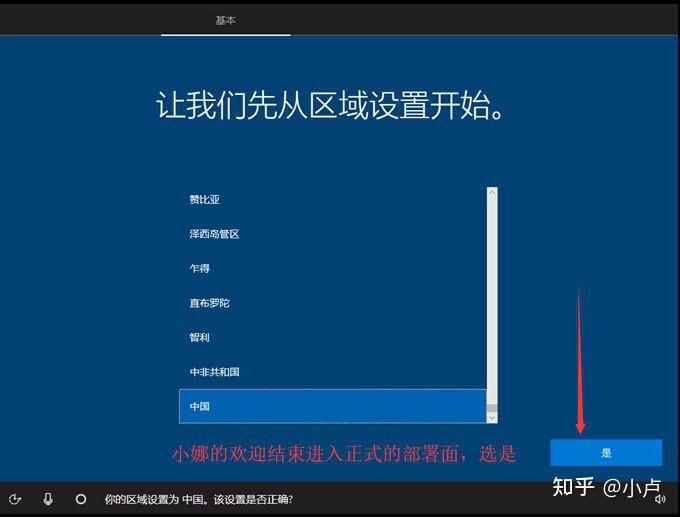
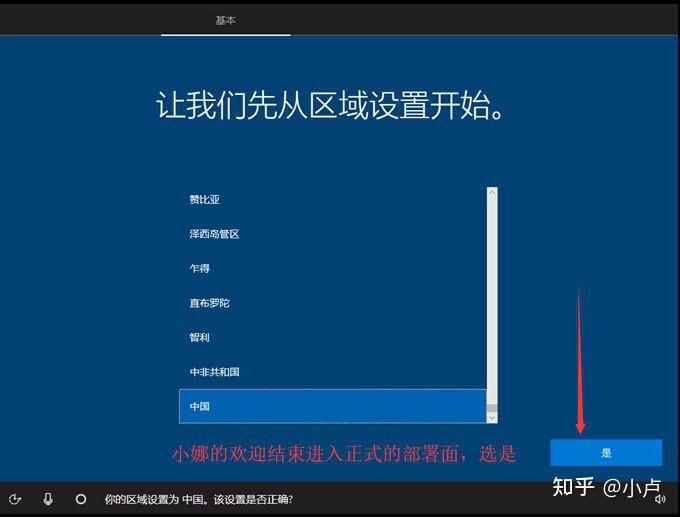
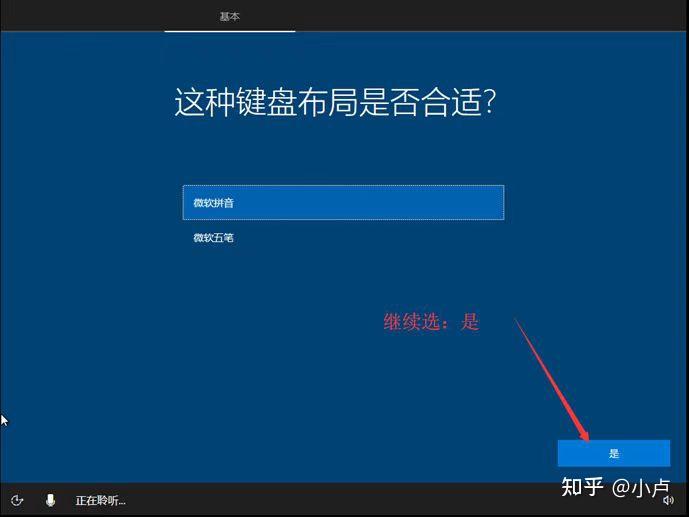
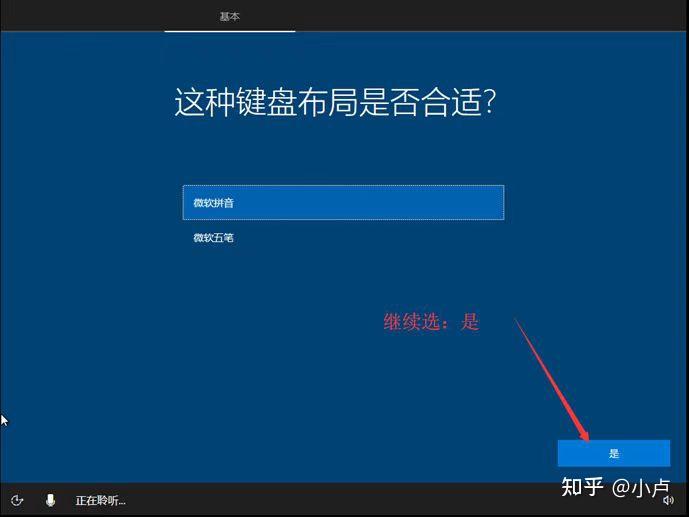
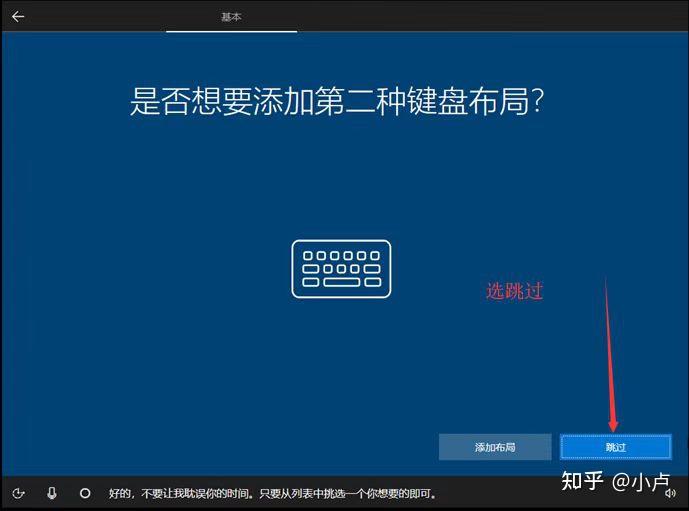
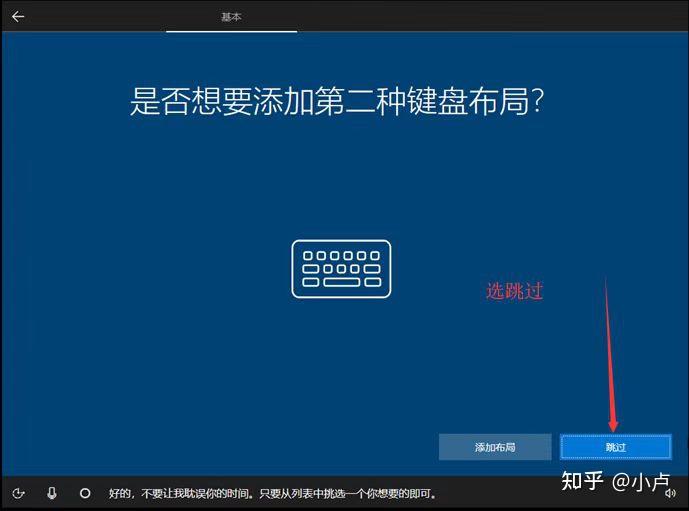


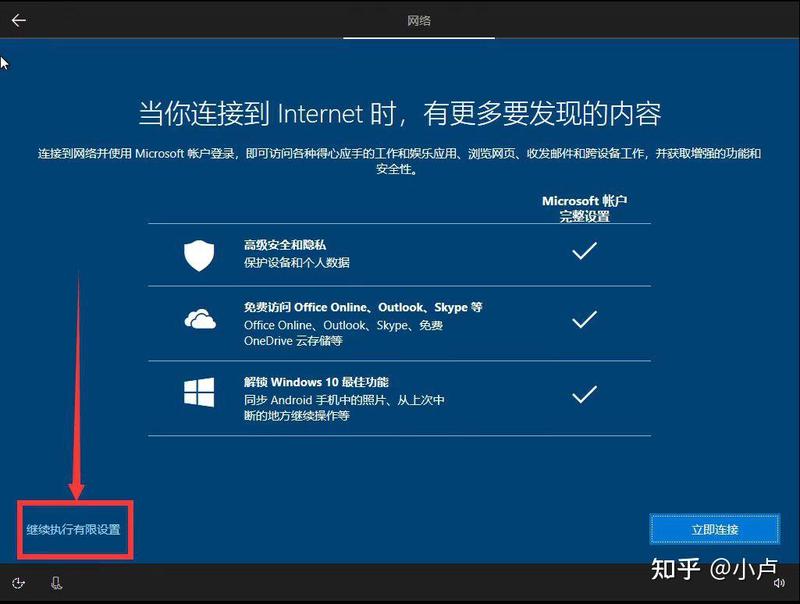
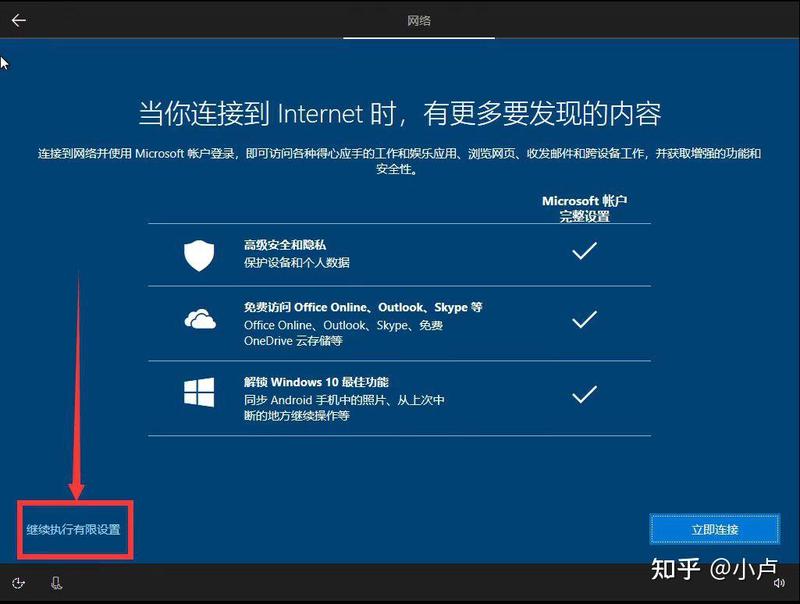
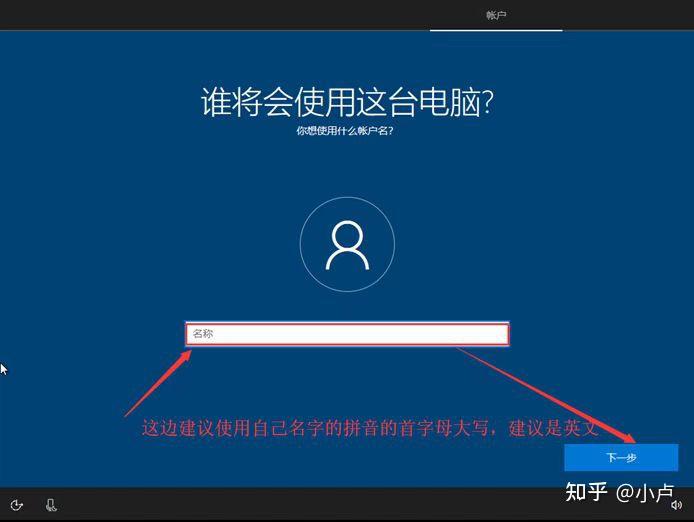
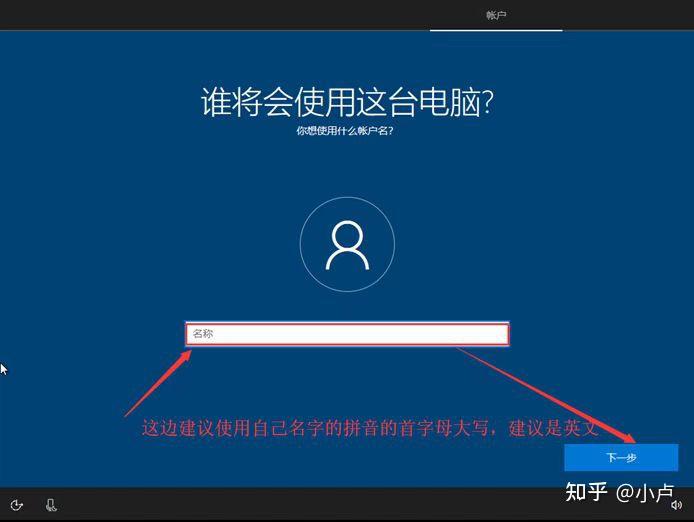
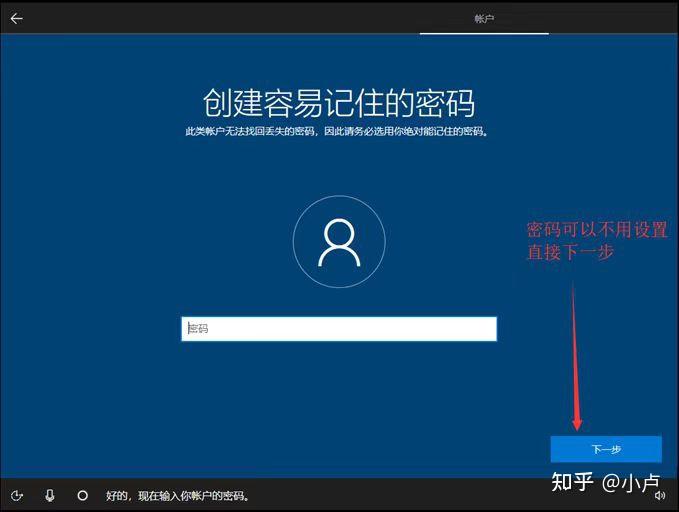
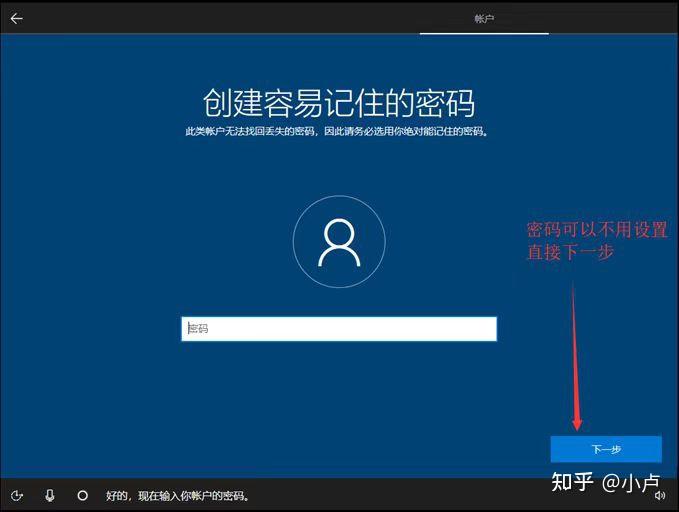


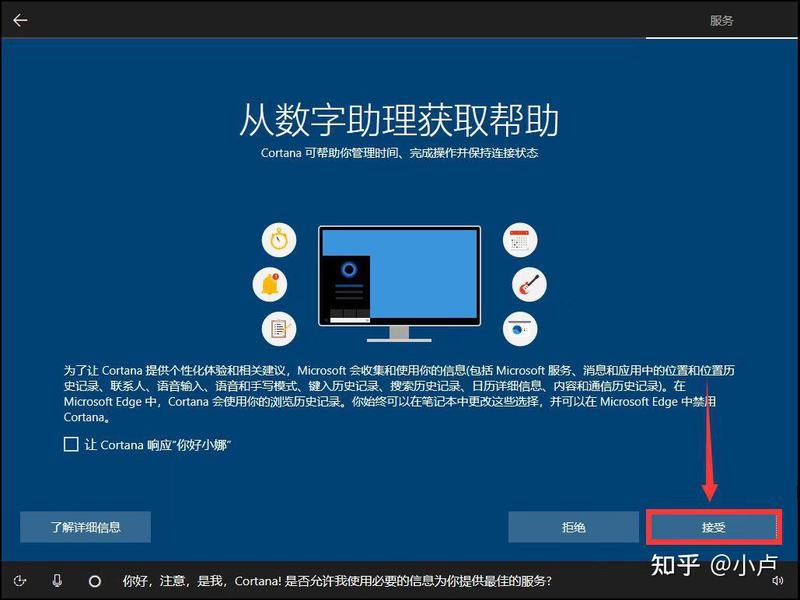
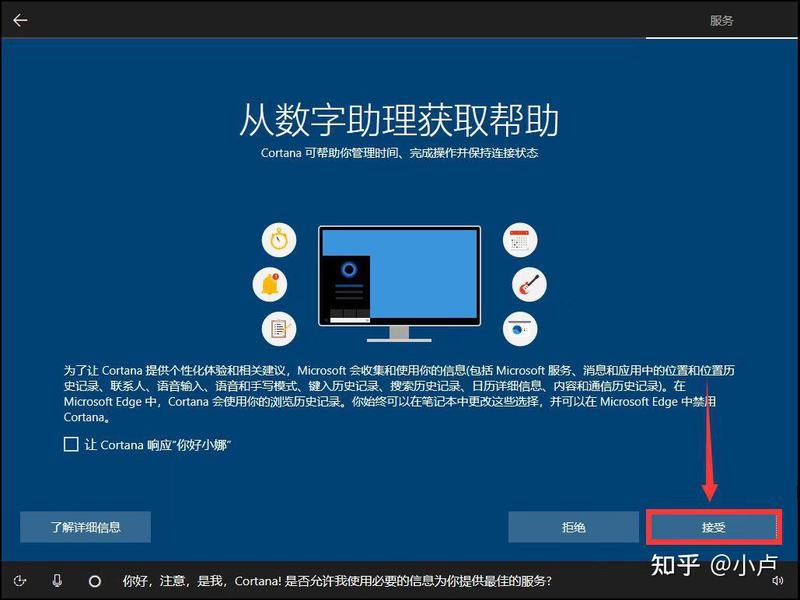
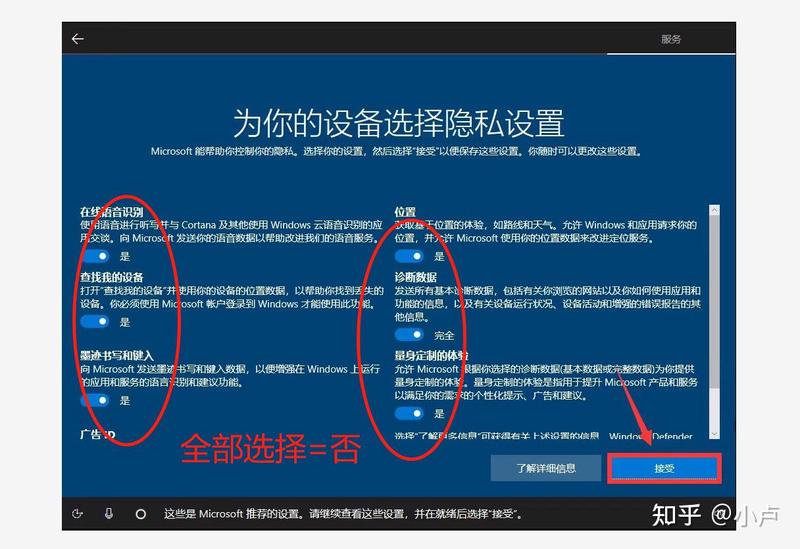
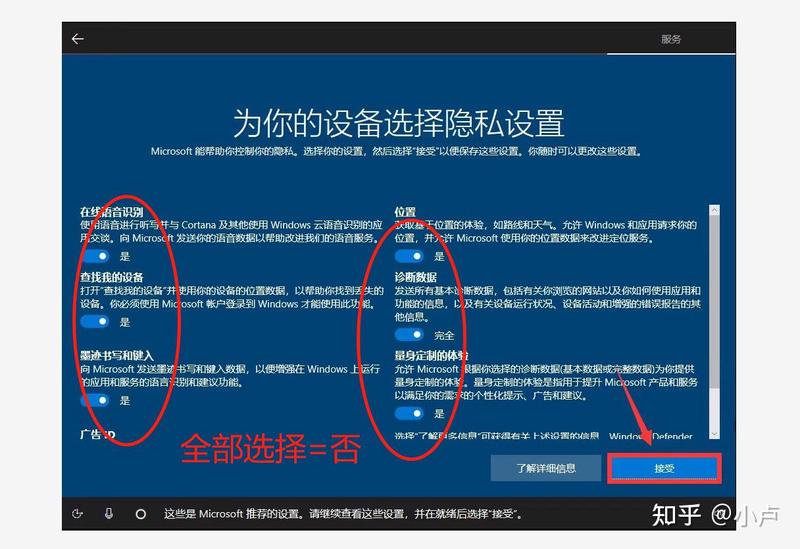
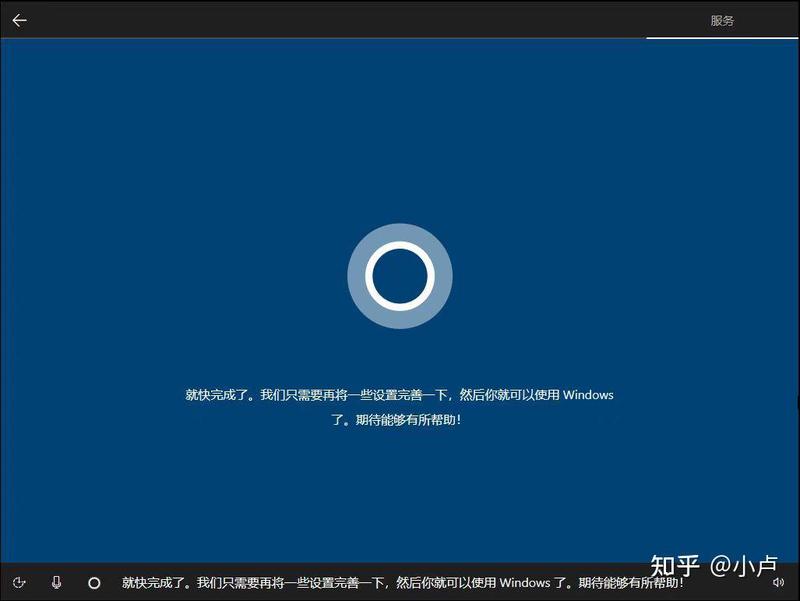
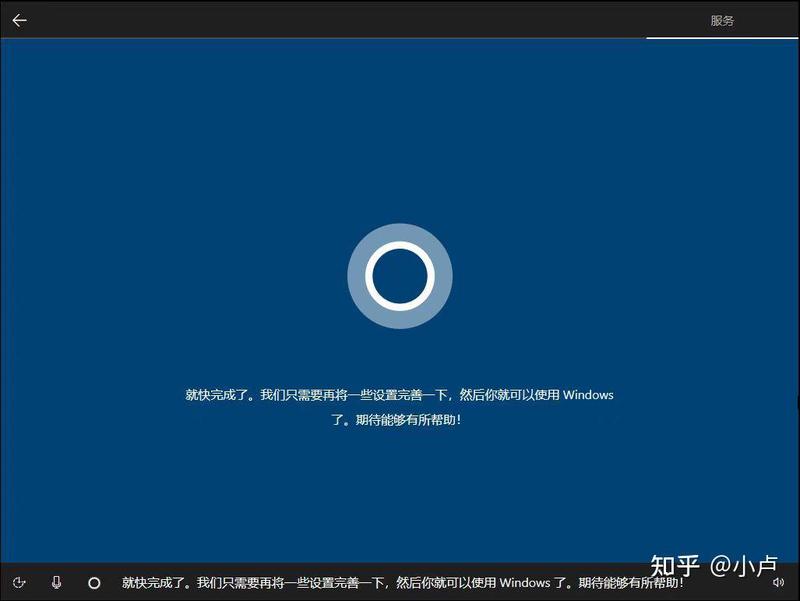


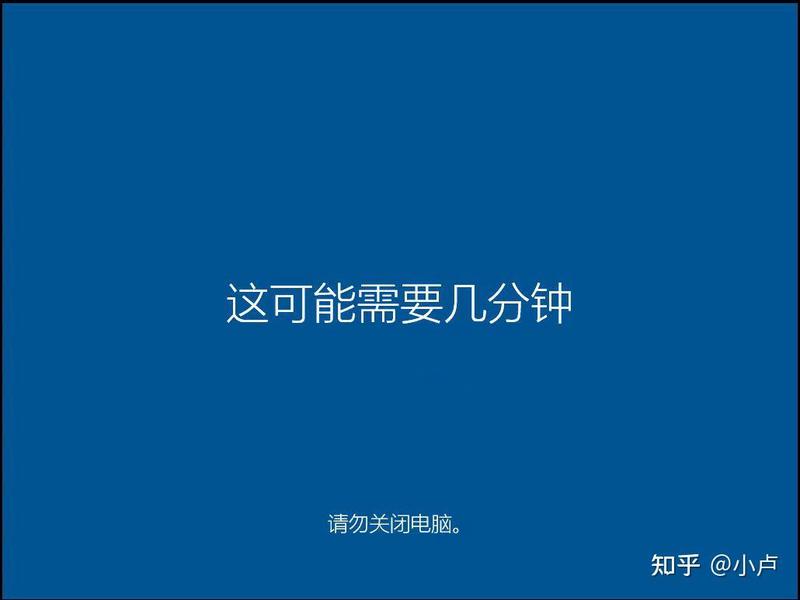
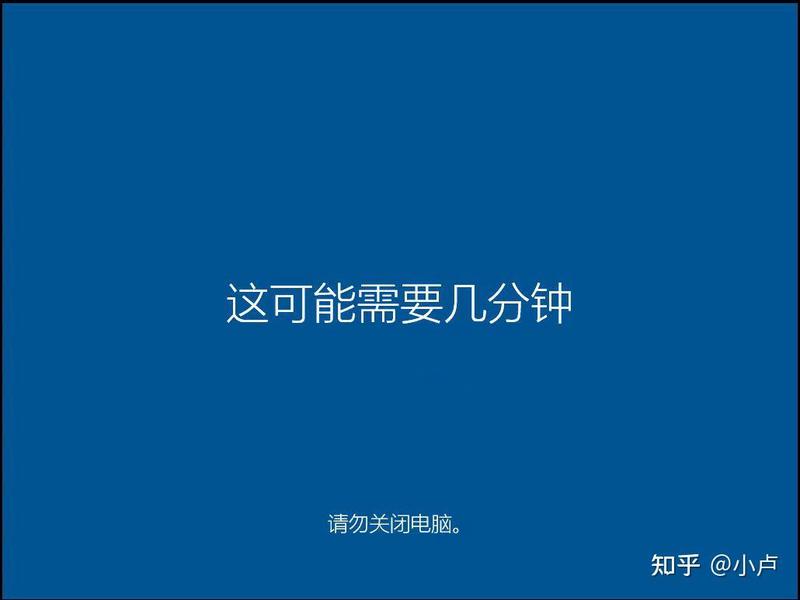
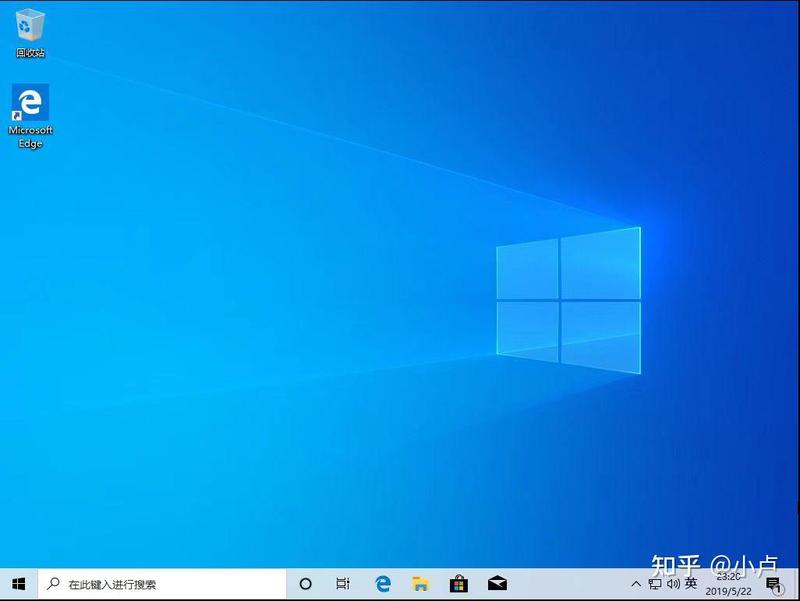
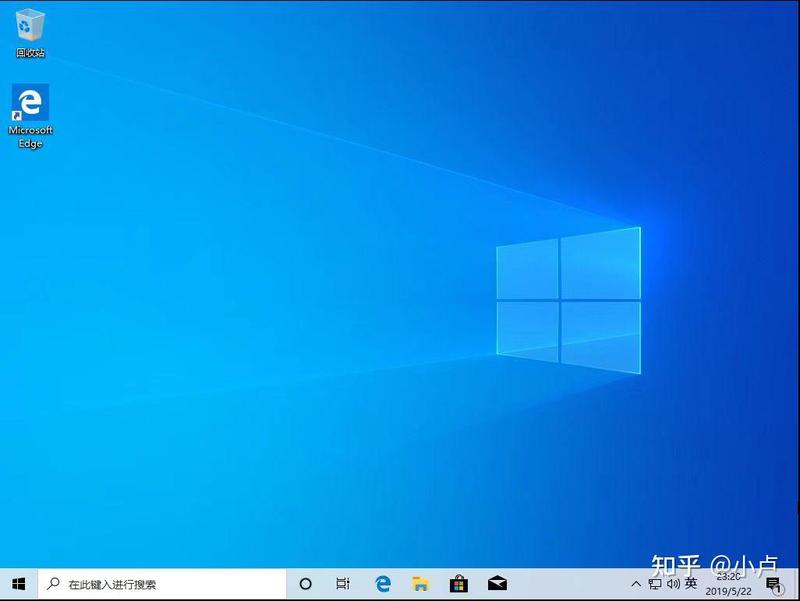
完成了哦,保留好U盘,什么时候电脑又不行了,重新这样再搞一下就行(只要不是硬件坏掉,这样重装系统能解决所有问题)
一键激活:windows系统,office,等微软软件
链接:https://pan.baidu.com/s/1oxVnvjEPdI9cZTvhNJ4qzg
提取码:6666
实操过程中可能还会出现其他问题,及时找我,随时回复哦!
